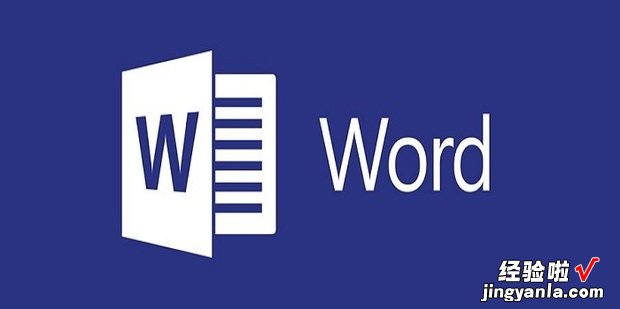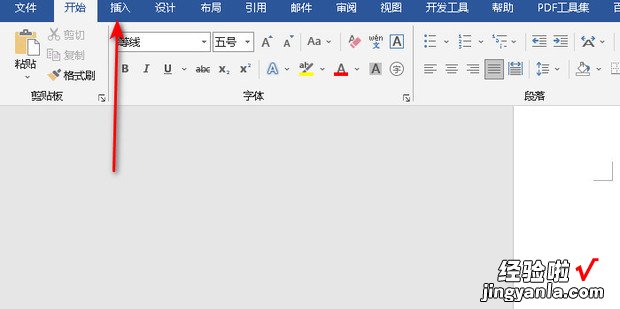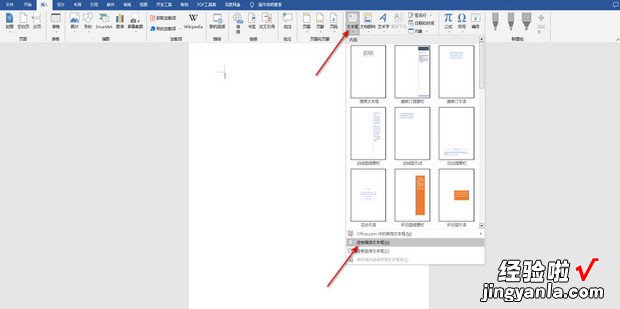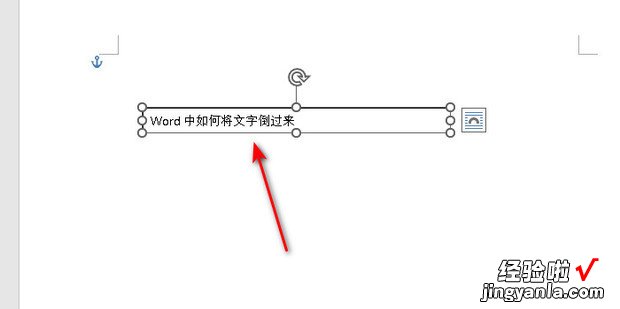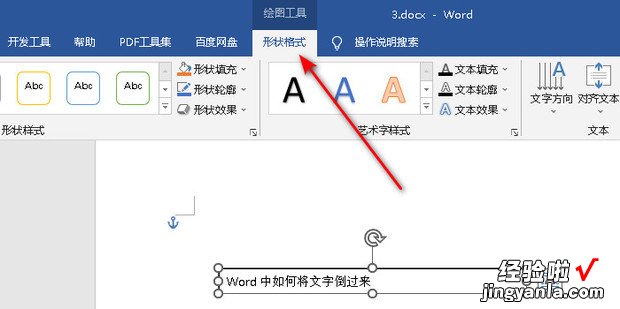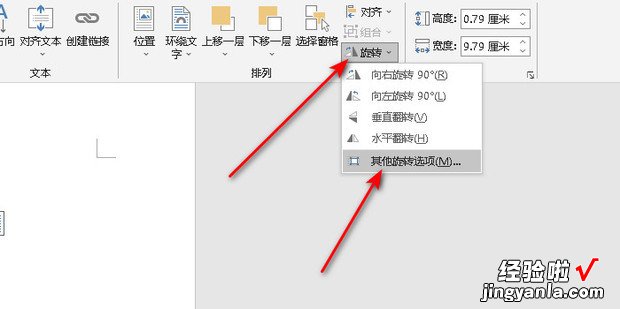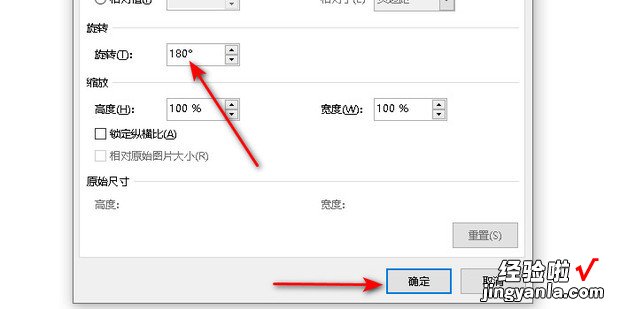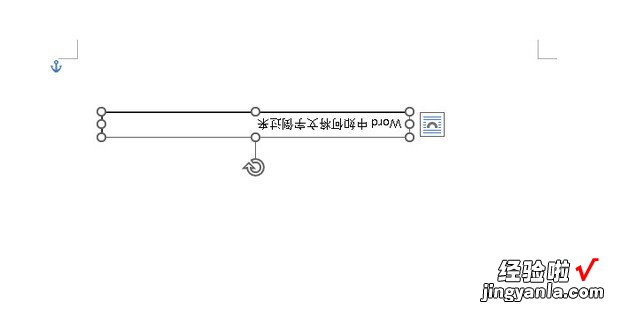Word中如何将文字倒过来,word中如何将表格中的文字居中
下面给大家介绍一下Word中如何将文字倒过来
【Word中如何将文字倒过来,word中如何将表格中的文字居中】
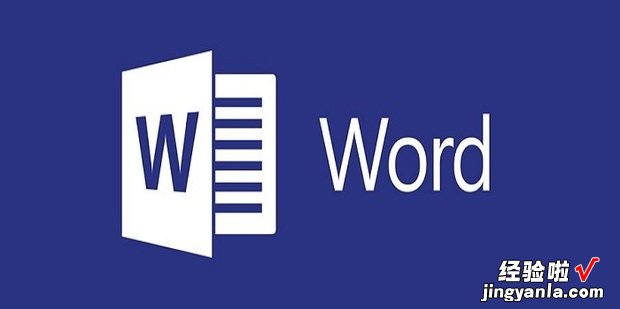
方法
打开word文档后选择上方菜单栏内的插入 。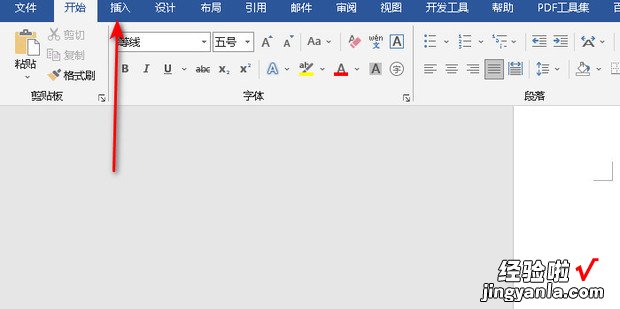
选择文本框下的她富民任核绘制横排文本框 。
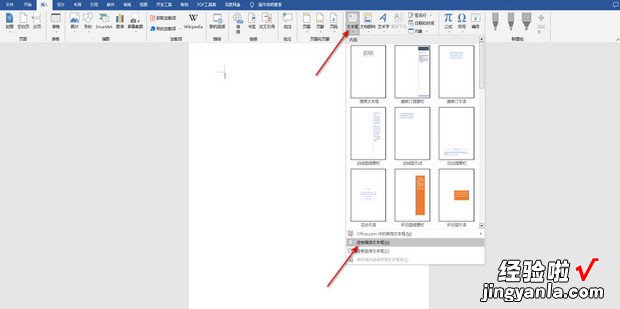
绘制出文本框并输入内容 。
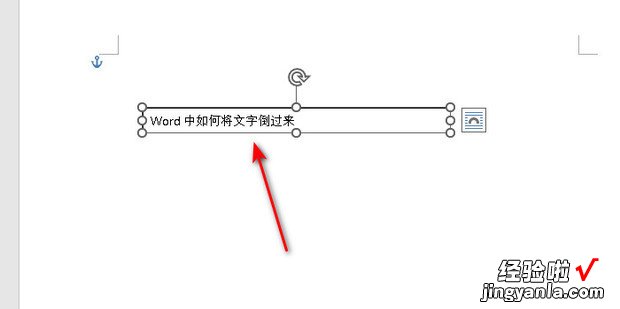
选择形状格式 。
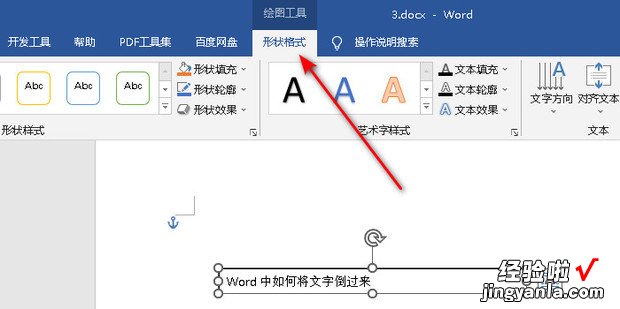
选择旋转下的其他旋转选项 。
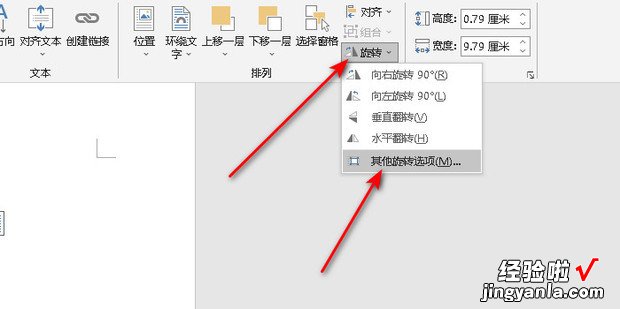
旋转设置为180度 , 然后点击确定即可 。
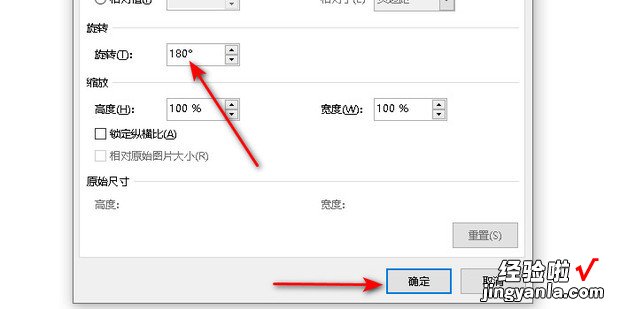
效果如下 。
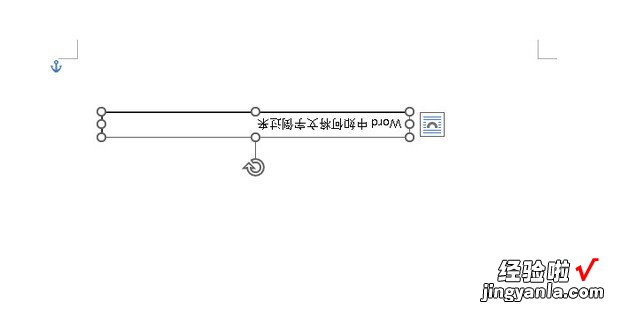
下面给大家介绍一下Word中如何将文字倒过来
【Word中如何将文字倒过来,word中如何将表格中的文字居中】